اجعل أداة تنظيف القرص تحذف جميع الملفات المؤقتة في نظام التشغيل Windows 11/10
لا يزال الكثير منا يفضل استخدام أداة تنظيف القرص(Disk Cleanup Tool) المدمجة . ولكن إذا كنت تستخدم الأداة لحذف الملفات غير المرغوب فيها والملفات المؤقتة ، فقد تجد أن بعض الملفات قد لا تزال موجودة في مجلد temp. هذا لأنه ، افتراضيًا ، لا يحذف Windows الملفات المؤقتة ( (Windows).tmp ) في %WinDir%\Temp وفي المجلدات الأخرى التي تم إنشاؤها أو الوصول إليها في آخر 7 أيام(last 7 days) .
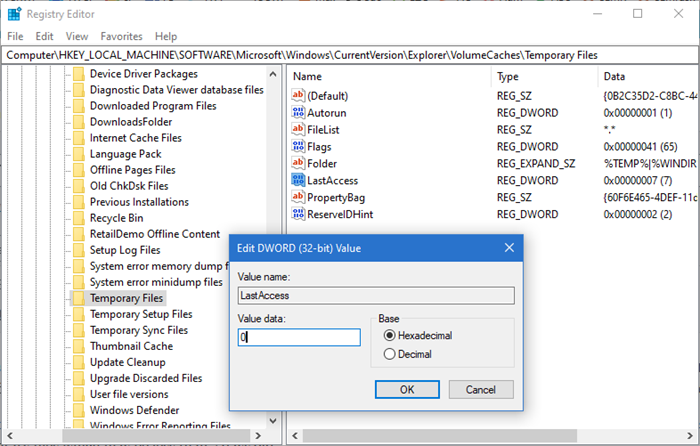
اجعل أداة تنظيف القرص(Make Disk Cleanup Tool) تحذف جميع(ALL) الملفات المؤقتة
قد تكون الملفات هي تلك المتعلقة بشيء قد تقوم بتنزيله أو تعمل عليه حاليًا. يمكن أن تكون مرتبطة ببعض التطبيقات التي قد لا تزال مفتوحة. يقوم Windows(Windows) بتشغيله بأمان ويختار عدم حذف الملفات المؤقتة التي قد يكون عمرها أقل من 7 أيام.
ولكن إذا كنت ترغب في ذلك ، يمكنك تعيين أداة تنظيف القرص(Disk Cleanup Tool) لحذف جميع الملفات الموجودة في مجلدات temp.
للقيام بذلك ، افتح محرر التسجيل(Registry Editor) وانتقل إلى المفتاح التالي:
HKEY_LOCAL_MACHINE\SOFTWARE\Microsoft\Windows\CurrentVersion\Explorer\VolumeCaches\Temporary Files
حدد موقع LastAccess(LastAccess) وانقر عليه نقرًا مزدوجًا . عندما ترى مربع الحوار تحرير قيمة DWORD ، قم بتغيير إعداد (Edit DWORD Value)بيانات القيمة(Value Data) من 7 إلى 0 وانقر فوق موافق. تعيينه على 0 سيجعل أداة تنظيف القرص(Disk Cleanup Tool) تحذف جميع الملفات. إذا قمت بتعيينه على قل 1 ، فلن يقوم بتنظيف الملفات المؤقتة في الأيام الأخيرة.
قد تضطر إلى إعادة تشغيل Windows للسماح بتنفيذ التغييرات.(You may have to restart Windows to let the changes take effect.)
Related posts
Delete Temporary Files باستخدام Disk Cleanup Tool في Windows 10
كيفية حذف حجم Shadow Copies في Windows 10
Junk Files في Windows 10: ما الذي يمكن حذفها بأمان؟
Space error Fix غير موزعة على USB drive or SD card في Windows 10
Disk Space Analyzer software مجانا Windows 10
Stop or Make Storage Sense حذف الملفات من Downloads folder
حذف Delivery Optimization Files and reclaim ضائع مساحة القرص
كيفية استخدام Cleanup Recommendations على Windows 11
Full Temp folder مشغلات Low Disk Space error في Windows 10
كيفية إيقاف تشغيل Windows Search Indexing عند انخفاض Disk Space
كيفية عرض Program and App Sizes في Windows 10
كيفية تعطيل Storage Sense في Windows 10
لا يمكن قراءة من source file or disk أثناء النسخ في Windows 11/10
Increase Hard Drive speed & Improve performance في Windows 10
كيفية حذف Volume or Drive Partition في Windows 11/10
Remove برامج Windows غير المرغوب فيها، تطبيقات، مجلدات، ميزات
كيفية إصلاح Disk Write Error على Steam في Windows 11/10
أفضل برنامج Hard Drive encryption ل Windows 10
كيفية إنشاء Virtual Hard Disk على Windows 10
كيفية استخدام إصدار سطر الأوامر من Advanced Disk Cleanup Utility
